Win10系统下:如何移除U盘“写保护”?
时间:2017-07-19来源:快启动作者:admin
在使用U盘的时候有些时候需要“写保护”,但是有些时候要操作U盘就要去掉“写保护”!之前我们介绍了Win10系统为U盘设置“写保护”的方法步骤今天就来了解移除U盘“写保护”。
方法主要是使用命令的进行去除的。
1、在之前文章说有说过把注册表值writeprotect的数值数据改为0,如果注册表没有该项目,按照上文提到的路径新建一个writeprotect,数值数据不用改,保持为0,如下图 ——
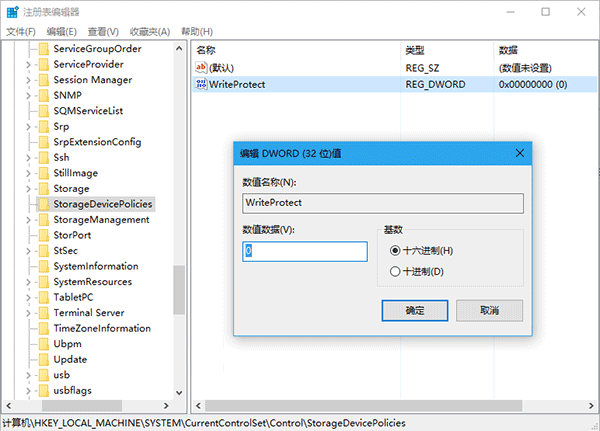
2、以管理员身份运行命令提示符,执行diskpart,如下图 ——
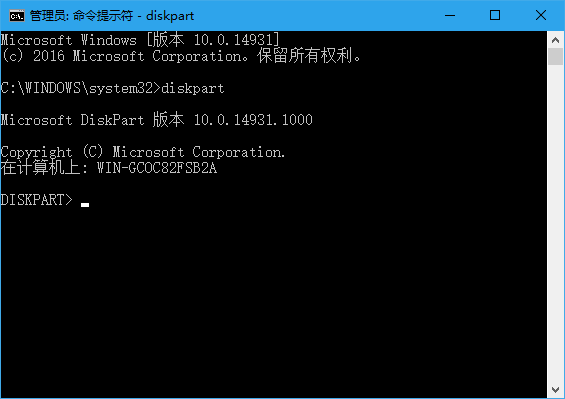
3、稍候片刻,进入diskpart后,执行如下图命令:
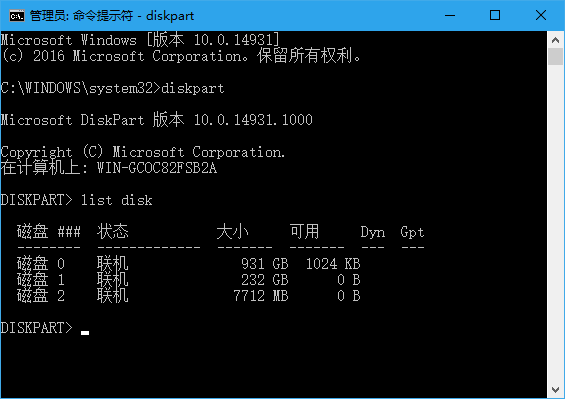
4、从容量上应该可以判断目标U盘,执行如下命令选取U盘(如下图):
select disk n(n指代U盘序号,从上图列表中确定,本文示例选2)
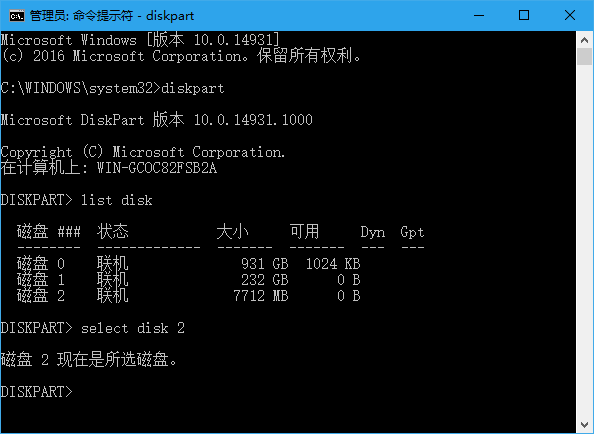
5、选好后,执行如下图命令:
attributes disk clear readonly
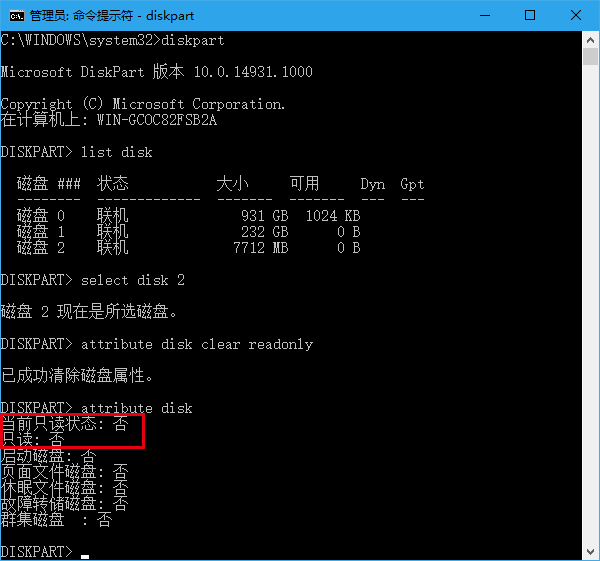
6、此时“只读”即“写保护”应该已经被清除,可运行以下命令来验证(如上图):
attributes disk
如果想恢复U盘“写保护”状态,在diskpart下执行“attribute disk set readonly”即可,如下图 ——
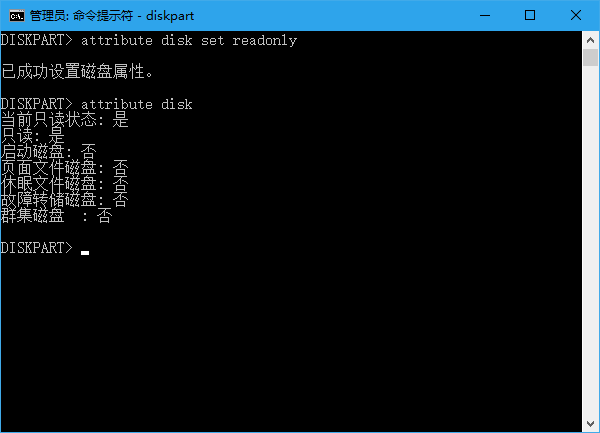
当然如果感觉操作麻烦,在确定U盘里面的文件都保存的情况下直接选择格式化!
相关信息
- u盘lnk病毒如何彻底清除?
大家都知道,u盘是病毒传播的一大重要途径,有些恶意病毒就能神不知鬼不觉通过usb进行传播,只要在电脑讲带毒U盘插一遍就能分分钟中毒。那么,u盘lnk病毒如何彻底清除?接下来快启动小编带大家了解详细
立即阅读>> - 为什么U盘文件打开是空白的?
一个U盘中存放了很多的文件,打开的时候却还是一片空白。为什么U盘文件打开是空白的?相信很多朋友也会遇到这个问题,我们U盘里的文件都非常重要,因此肯定不能选择格式化,那么有没别的处理方法呢?1.
立即阅读>> - 如何将u盘连接电脑自动备份文件夹?
如何将u盘连接电脑自动备份文件夹?u盘文件进行备份是很多小伙伴一直在坚持的事情,但是每天的数据文件变化太大,所以每天备份的工作也变得更加繁琐,所以大家想要了解将u盘连接电脑自动备份文件夹的操作,接
立即阅读>> - 设置让U盘带防毒功能的小技巧
U盘防毒是一个老生常谈的问题,对经常使用U盘的朋友来说也是很有必要了解。等到发现U盘中毒之后再去找U盘杀毒工具解决,还不如防范于未然。这里我们来说一个小技巧可以让U盘带防毒功能的设置!设置的方
立即阅读>> - U盘中彻底删除的文件如何防止被恢复
我们经常会在U盘保存重要资料,如果不需要使用这个U盘了,彻底删除U盘里的资料之后如何防止被他人恢复呢?有些朋友可能觉得把U盘格式化一下就行了,其实格式化只是表面上擦除了数据,有很多工具还是能将里面
立即阅读>>






